HP PhotoSmart A532: 4 Печать без подключения к компьютеру
4 Печать без подключения к компьютеру: HP PhotoSmart A532
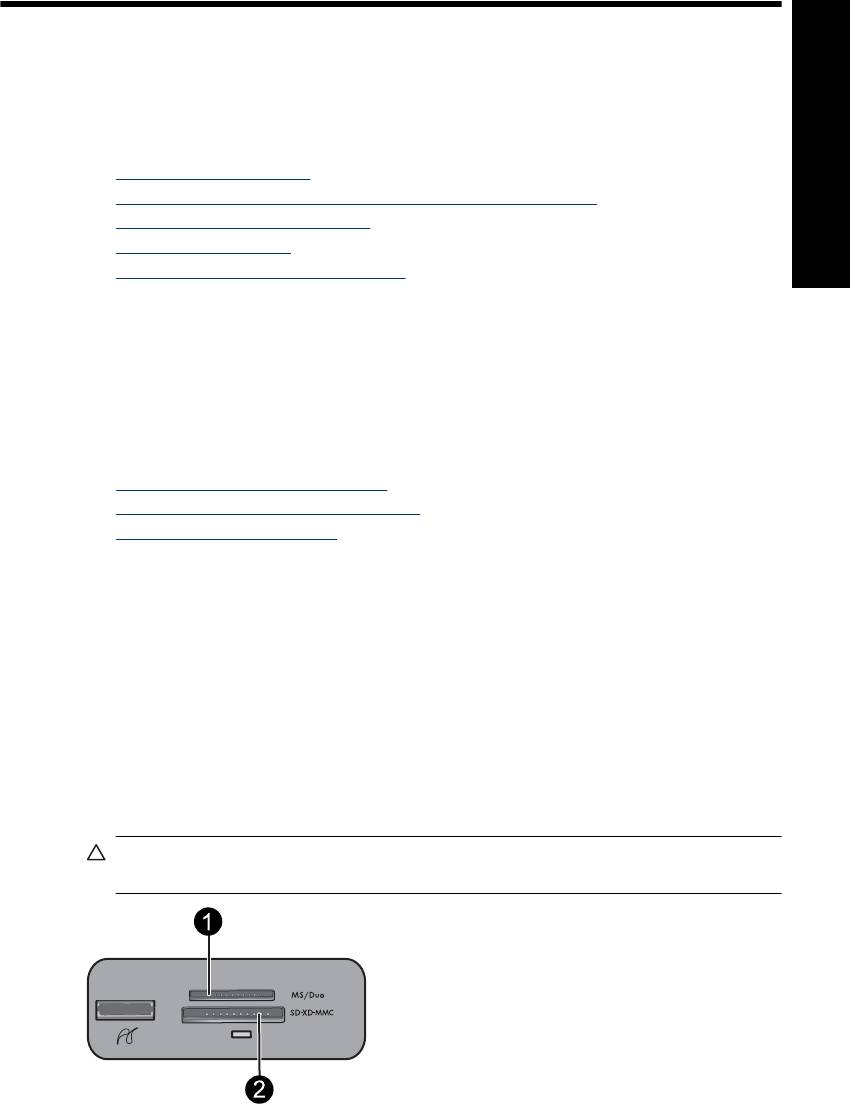
4 Печать без подключения к
компьютеру
Этот раздел содержит следующие темы:
•
Печать с карты памяти
•
Печать с PictBridge-совместимой камеры или устройства
•
Печать с устройства Bluetooth
•
Творческие функции
•
Повышение качества фотографий
Печать без подключения к
компьютеру
Печать с карты памяти
Этот раздел содержит описание печати цифровых фотографий с карты памяти. При
выборе фотографий карта памяти может находиться в камере (в этом случае
применяется формат заказа на цифровую печать - DPOF) или в принтере. При
печати с карты памяти не требуется подключение к компьютеру и не расходуется
заряд батарей цифровой камеры.
•
Поддерживаемые карты памяти
•
Печать фотографий с карты памяти
•
Извлечение карты памяти
Поддерживаемые карты памяти
Принтер HP Photosmart поддерживает чтение данных с различных карт памяти. Эти
карты выпускаются различными производителями в нескольких вариантах,
отличающихся по емкости.
• MultiMediaCard (MMC)
Карты mini-MMC и mini-Transflash с соответствующими адаптерами
• Secure Digital
• Memory Stick, Memory Stick Duo, Memory Stick PRO Duo
• xD-Picture Card
• Карта miniSD с адаптером SD
Внимание Использование неподдерживаемых карт памяти может привести к
повреждению карты или принтера.
Печать с карты памяти 17
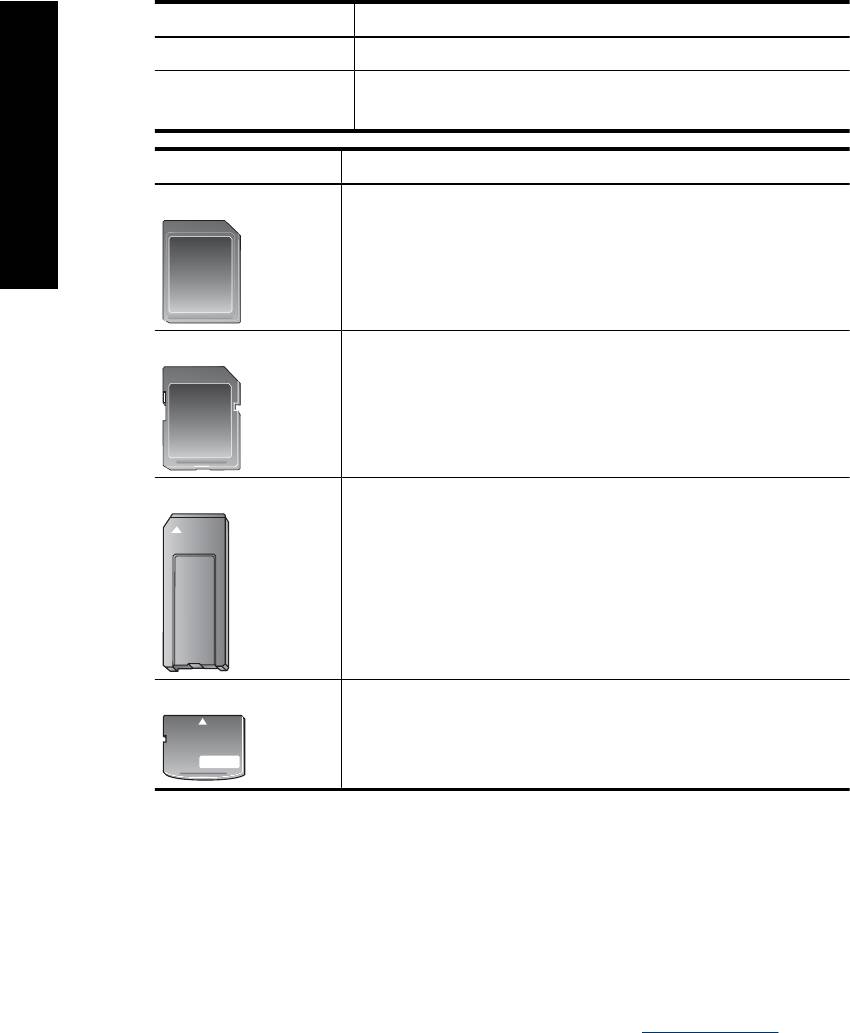
Глава 4
Номер Описание
1 Memory Stick
Печать без подключения к
2 Secure Digital, MultiMediaCard (MMC)
xD-Picture Card
Карта памяти Порядок установки карты памяти
компьютеру
MultiMediaCard
•
Скошенный угол справа.
•
Металлические контакты обращены вниз.
Secure Digital
•
Скошенный угол справа.
•
Металлические контакты обращены вниз.
•
При использовании карты miniSD перед установкой карты в
принтер подсоедините к ней прилагаемый адаптер.
Memory Stick
•
Скошенный угол слева.
•
Металлические контакты обращены вниз.
™
•
При использовании карты памяти Memory Stick Duo
или
™
Memory Stick PRO Duo
перед установкой карты в принтер
подсоедините к ней прилагаемый адаптер.
xD-Picture Card
•
Закругленная часть карты обращена наружу.
•
Металлические контакты обращены вниз.
Печать фотографий с карты памяти
Важно. Фотографии высыхают мгновенно и могут использоваться сразу после
печати. Тем не менее, HP рекомендует оставить фотографии отпечатанной
стороной вверх на 3 минуты для полного проявления цветов перед тем, как сложить
фотографии в стопку или поместить в альбом.
Печать одной фотографии
1. Загружайте бумагу, соответствующую требованиям текущего задания на
печать. Дополнительную информацию см. в разделе "
Загрузка бумаги"
на стр. 15.
2. Просмотрите фотографии на установленной карте памяти.
18 Печать без подключения к компьютеру
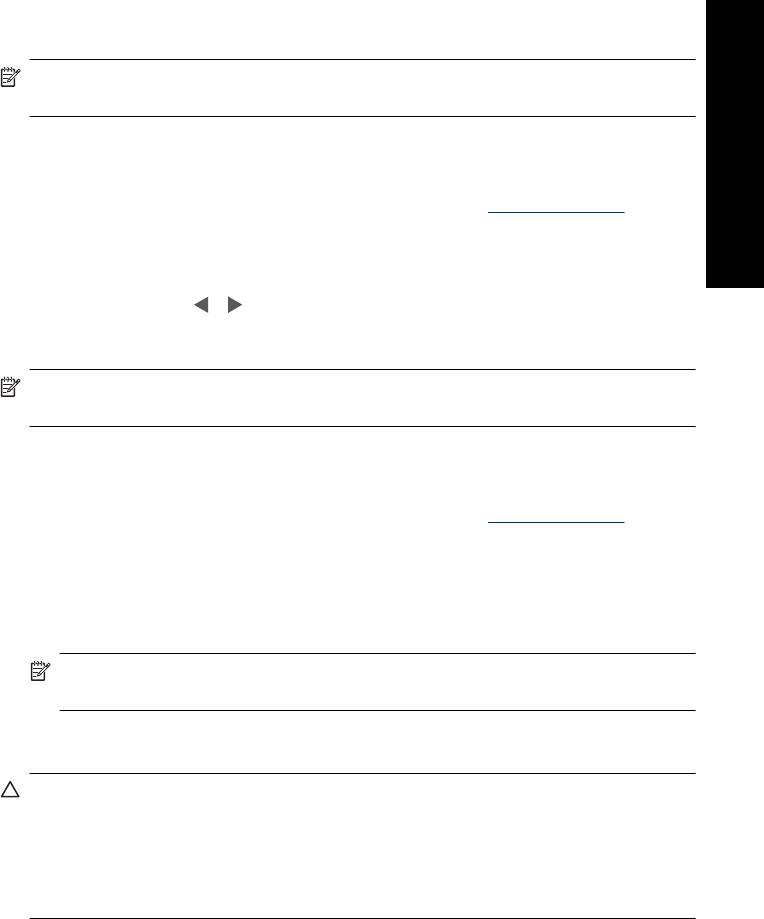
3. Выведите на экран фотографию, которую требуется распечатать.
4. Нажмите кнопку Печать.
Примечание. Чтобы напечатать дополнительные копии текущего
изображения, нажмите Печать еще раз.
Печать нескольких фотографий
1. Загружайте бумагу, соответствующую требованиям текущего задания на
печать. Дополнительную информацию см. в разделе "
Загрузка бумаги"
на стр. 15.
2. Просмотрите фотографии на установленной карте памяти.
3. Нажмите кнопку Печать.
Печать без подключения к
компьютеру
4. С помощью кнопок
и перейдите к следующей фотографии, которую
необходимо напечатать. Нет необходимости ждать завершения печати первой
фотографии.
Примечание. Чтобы напечатать дополнительные копии текущего
изображения, нажмите Печать еще раз.
Печать фотографий, выбранных с помощью камеры
1. Загружайте бумагу, соответствующую требованиям текущего задания на
печать. Дополнительную информацию см. в разделе "
Загрузка бумаги"
на стр. 15.
2. Вставьте карту памяти, содержащую выбранные с помощью камеры
фотографии (DPOF).
3. Выберите Да при появлении запроса на печать фотографий, выбранных с
помощью камеры, а затем нажмите Печать.
Примечание. Чтобы напечатать дополнительные копии текущего
изображения, нажмите Печать еще раз.
Извлечение карты памяти
Внимание Не извлекайте карту памяти при мигающем индикаторе карты
памяти. Мигание индикатора означает, что в данный момент принтером или
компьютером выполняется считывание данных с карты памяти. Дождитесь
прекращения мигания индикатора. Извлечение карты памяти во время
считывания с нее данных может привести к искажению данных на карте или к
повреждению принтера и карты.
Извлечение карты памяти
▲Когда индикатор карты памяти на принтере светится, карту можно извлечь из
слота.
Печать с карты памяти 19
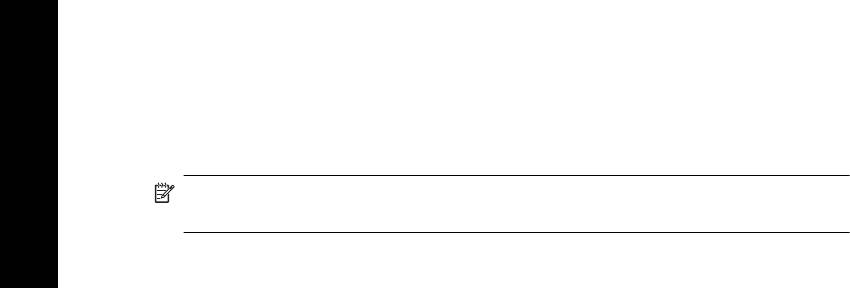
Глава 4
Печать с PictBridge-совместимой камеры или
устройства
Печать без подключения к
Этот раздел содержит описание печати с цифровой камеры PictBridge. Процедура
печати с других устройств PictBridge, таких как телефоны с камерой и другие
устройства съемки изображений, аналогична печати с камеры. Дополнительную
информацию см. в документации, прилагаемой к устройству PictBridge.
компьютеру
Примечание. При отсоединении камеры во время печати все задания на
печать отменяются.
Печать с помощью PictBridge-совместимой фотокамеры
1. Загрузите в принтер улучшенную фотобумагу HP.
2. Включите PictBridge-совместимую цифровую камеру.
3. Убедитесь, что для параметра конфигурации USB установлено значение
Цифровая камера, а затем подключите камеру к порту камеры на принтере с
помощью кабеля USB, прилагаемого к PictBridge-совместимой камере. Во
время установки соединения камеры с принтером индикатор порта карты
памяти/камеры мигает
, а затем начинает светиться.
Дополнительную информацию о настройке параметра конфигурации USB см. в
документации камеры. В цифровых камерах других производителей (не HP)
могут использоваться другие названия параметров и их значений.
4. Если на камере уже выбраны фотографии для печати, на экране камеры
появляется диалоговое окно Печать фотографий DPOF?. Чтобы отказаться от
печати выбранных фотографий, выберите
Нет. Формат DPOF (Digital Print Order
Format) позволяет пометить для печати фотографии на цифровой камере и
содержит другую информацию об изображении, например количество копий
для печати.
5. Для печати фотографий используйте функции и органы управления камеры.
Дополнительную информацию см. в документации камеры. Во время печати
фотографии индикатор порта карты памяти и камеры мигает.
Важно. Фотографии высыхают мгновенно
и могут использоваться сразу после
печати. Тем не менее, HP рекомендует оставить фотографии отпечатанной
стороной вверх на 3 минуты для полного проявления цветов перед тем, как сложить
фотографии в стопку или поместить в альбом.
Печать с устройства Bluetooth
Этот раздел содержит описание процедуры печати с любого устройства с
технологией Bluetooth, обеспечивающей беспроводную связь ближнего действия с
различными устройствами без использования кабелей.
Чтобы использовать подключение Bluetooth к принтеру HP Photosmart A530 series,
необходимо приобрести и подключить адаптер принтера с беспроводным
®
интерфейсом HP Bluetooth
(опция) к порту камеры на передней панели принтера.
Информацию о печати с устройства Bluetooth см. в документации, прилагаемой к
адаптеру Bluetooth.
20 Печать без подключения к компьютеру
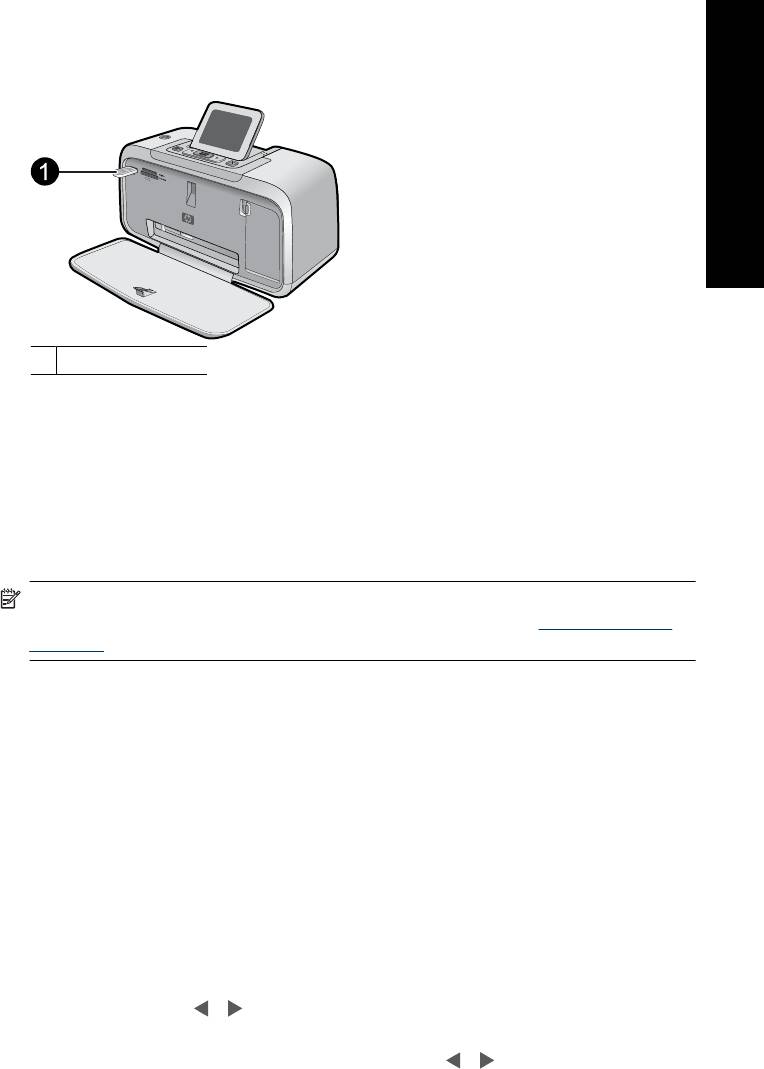
Печать с устройства Bluetooth
1. Подключите адаптер Bluetooth к порту камеры на принтере.
Рис. 4-1 Панель управления
Печать без подключения к
компьютеру
1 Адаптер Bluetooth
2. Выполните с устройства поиск доступных принтеров, поддерживающих
технологию Bluetooth.
3. Выберите принтер HP Photosmart A530 series, когда он будет обнаружен
устройством.
4. Отправьте задание на печать с устройства Bluetooth на принтер. Подробные
инструкции по запуску задания на печать см. в документации к устройству
Bluetooth.
Примечание. Дополнительную информацию о применении технологии
беспроводной связи Bluetooth в изделиях HP см. по адресу:
www.hp.com/go/
bluetooth.
Творческие функции
Применение эффекта или цветового оттенка галереи дизайна к фотографии
позволит изменить ее восприятие. Цветовой эффект Сепия применяет к фото
коричневые тона для стилизации под фотографии начала прошлого века. Цветовой
параметр Античный придает эффект раскраски вручную. Для достижения
классического эффекта преобразуйте цветное фото в оттенки серого (Черно-
белый).
Доступ к галерее дизайна
1. Вставьте карту
памяти.
2. Выведите на экран фотографию, которую требуется распечатать.
3. Нажмите кнопку Меню.
4. С помощью кнопок
и выделите Галерея дизайна.
5. Нажмите Печать, чтобы открыть меню творческих функций галереи дизайна.
6. Для прокрутки пунктов меню используйте кнопки
и .
Творческие функции 21
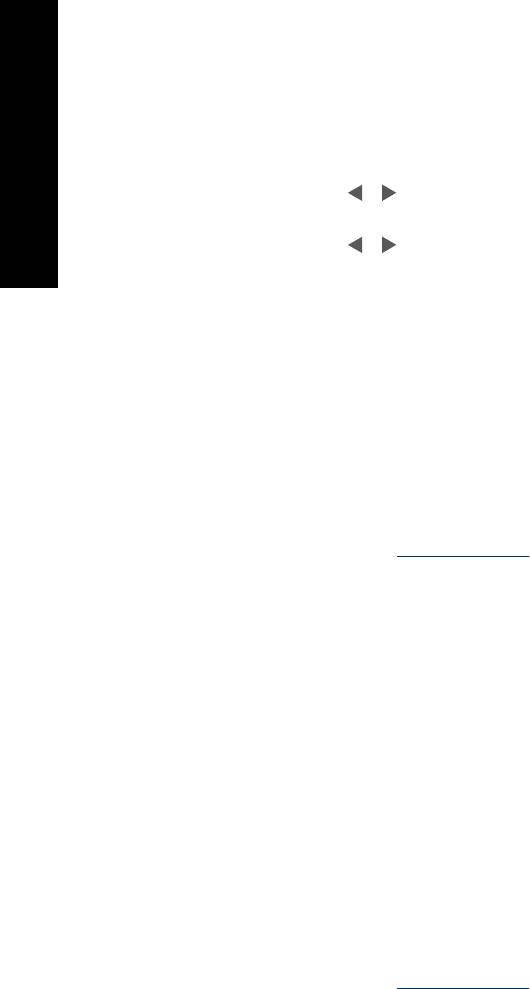
Глава 4
7. Нажмите Печать, чтобы выбрать параметр.
8. Для выхода из меню нажмите Отмена.
Печать без подключения к
Удаление эффекта галереи дизайна
1. Вставьте карту памяти.
2. Выведите на экран фотографию, которую требуется распечатать.
3. Нажмите кнопку Меню.
компьютеру
4. С помощью кнопок
и выделите Галерея дизайна.
5. Нажмите Печать, чтобы открыть меню творческих функций галереи дизайна.
6. С помощью кнопок
и выделите Без эффектов.
7. Нажмите Печать, чтобы убрать эффект.
Повышение качества фотографий
HP Photosmart A530 series содержит две встроенные функции для повышения
качества изображений: устранение эффекта красных глаз и функция Исправить
фото.
При первом включении принтера функция устранения эффекта красных глаз по
умолчанию включена. Эта функция позволяет устранить эффект красных глаз,
который иногда появляется при съемке фотографий с использованием вспышки.
Если необходимо напечатать фотографию без использования этой функции
,
выключите Эффект красных глаз в меню Инструменты. Дополнительную
информацию см. в разделе "
Меню принтера" на стр. 10.
Функция коррекции фотографий автоматически повышает качество фотографий с
использованием технологий HP Real Life, которые позволять выполнять
следующее.
• Повышение резкости.
• Улучшение темных областей фотографии без ухудшения светлых областей
фотографии.
• Повышение общей яркости, насыщенности цветов и контрастности
фотографий.
• Автоматическое выравнивание фотографий. Многие цифровые камеры
записывают изображение с размером, не отвечающим стандартным размерам
фотобумаги (например 10 х 15 см). При необходимости принтеры обрезают
часть изображения, чтобы оно помещалось на бумаге. Функция
автоматического выравнивания определяет положение голов на фотографии,
чтобы избежать их обрезки при печати.
При первом включении принтера функция Исправить фото по умолчанию
выключена. Если необходимо напечатать фотографию с использованием функции
Исправить фото, включите эту функцию в меню
Инструменты. Дополнительную
информацию см. в разделе "
Меню принтера" на стр. 10.
22 Печать без подключения к компьютеру
Оглавление
- Содержание
- 1 Руководство пользователя HP Photosmart A530 series
- 2 Начало работы
- 3 Основные сведения о бумаге
- 4 Печать без подключения к компьютеру
- 5 Печать с компьютера
- 6 Техническое обслуживание
- 7 Устранение неполадок
- 8 Приобретение расходных материалов
- 9 Техническая поддержка и гарантия HP
- 10 Технические характеристики
- 11 Информация о соответствии нормам и охране окружающей среды
- А Установка программного обеспечения





